보다 개인화 된 시작 페이지를 위해 iPhone에서 Safari 배경 이미지를 변경하는 방법
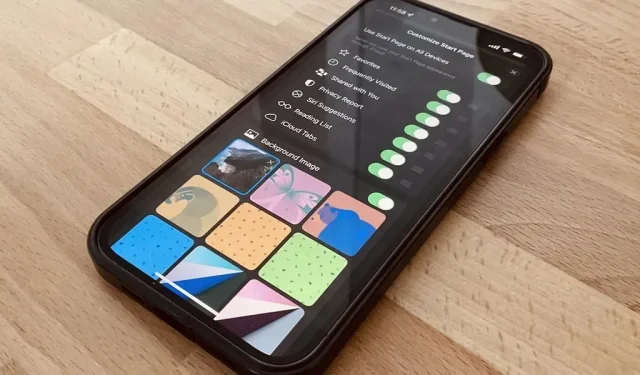
iPhone에서 Safari의 가장 큰 문제 중 하나는 항상 사용자 정의가 부족했으며 iOS 15 브라우저 업데이트는 이 문제를 해결합니다. Apple은 Safari 확장 프로그램, 탭 표시줄, 탭 그룹을 포함하여 많은 훌륭한 기능을 추가했지만 가장 주목할만한 기능은 완벽한 홈 화면과 잠금 화면 모양을 찾는 데 집착하는 사람들을 위한 것입니다.
새 탭 화면이라고도 하는 Safari의 업데이트된 시작 페이지에서는 표시되는 항목을 선택할 수 있으며 배경을 사용자화할 수도 있습니다. 2020년 9월 macOS Mojave 및 Catalina에서 처음 등장한 후 두 달 후 Big Sur에서 마침내 iOS 15 및 iPadOS 15에서 각각 iPhone 및 iPad에서 사용할 수 있습니다.
2019년 9월 iOS 13과 함께 출시된 이전 iPhone용 Safari 시작 페이지에 더 많은 즐겨찾기 섹션이 추가되었습니다. 여기에는 자주 방문한 사이트와 최근에 방문한 사이트, 메시지, 읽기 목록, 검색 기록 등의 링크를 표시하는 Siri 제안이 포함됩니다. 그것은 여전히 존재하며, 보고 싶지 않은 것을 숨길 수 있는 것은 당신뿐입니다.
Safari 시작 페이지 사용자 지정
Safari에서 사용자 지정 시작 페이지로 이동하려면 도구 모음에서 탭 아이콘을 길게 누르고 새 탭을 클릭합니다. 탭 아이콘을 누른 다음 더하기(+) 기호를 누를 수도 있습니다. 여기에서 새 탭 화면의 맨 아래로 스크롤하고 편집을 클릭합니다. (참고: 개인 브라우징 모드에서 시작 페이지를 사용자 지정하고 볼 수도 있습니다.)
“편집”을 클릭하면 변경할 수 있는 시작 페이지의 모든 기능이 표시됩니다. 커스터마이징을 선호하는 이들에게 가장 주목할 만한 기능은 홈 화면이나 잠금 화면의 배경화면을 바꾸는 것과 유사한 ‘배경 이미지’ 선택 기능이다. 전환할 수 있는 다른 설정은 다음과 같습니다.
- 모든 기기에서 시작 페이지 사용
- 즐겨찾기
- 자주 방문
- 액세스 권한이 부여되었습니다.
- 개인 정보 보호 정책
- 시리 제안
- 읽기 목록
- iCloud 탭
iPhone, iPad, Mac에서 Safari 시작 페이지 동기화
모든 기기에서 시작 페이지 사용을 켜면 Safari는 배경 이미지를 포함한 모든 시작 페이지 설정을 iPhone, iPad, iPod touch 및 Mac에서 동기화합니다. 다음 사항을 확인하세요.
- 동일한 Apple ID로 로그인되어 있습니다.
- 최신 소프트웨어(macOS Big Sur 이상, iOS 15 이상, iPadOS 15 이상)를 사용하십시오.
- iCloud에 대한 이중 인증을 켭니다.
- iCloud 설정에서 Safari를 켜십시오.
Safari 시작 페이지의 배경 변경
기본적으로 Apple은 9가지 배경화면 옵션을 제공합니다. 하나를 클릭하여 배경으로 설정하십시오. 또는 iPhone의 사진 앱에서 이미지를 사용할 수 있습니다. 더하기(+) 버튼을 누른 다음 최근 사진이나 특정 앨범을 선택합니다. 다른 장치에서 Safari 시작 페이지의 배경을 선택할 수도 있습니다.
안타깝게도 기본 iOS 데스크톱 및 잠금 화면 배경화면은 사용할 수 없지만 기기에 저장(링크: iOS 및 macOS 배경화면 )하고 사진에서 추가할 수 있습니다. Apple이 다음 디렉토리 중 하나에 저장하는 컴퓨터에서 macOS 배경화면을 사용할 수 있습니다.
/System/Library/Desktop Picture
/System/Library/AssetsV2/com_apple_MobileAsset_DesktopPicture
동기화가 켜져 있으면 이 배경화면이 모든 기기에 표시됩니다.
좋은 Safari 시작 페이지 배경 선택
특정 유형의 이미지만 iPhone에서 가장 잘 보입니다. iPad 또는 Mac과 같은 장치에서 시작 페이지 배경 이미지를 동기화하려면 가로 방향의 직사각형 이미지를 선택하세요. iOS의 Safari는 이미지의 중간 1/3을 표시합니다. 또한 배경 이미지를 동기화할 때 다른 장치에서 잘 표시되도록 고품질 이미지를 사용하십시오.
Safari 시작 페이지 배경 비활성화
배경 이미지를 끄고 기본 짙은 회색 배경으로 돌아가려면 시작 페이지 설정의 배경 이미지 섹션으로 돌아갑니다. 거기에서 사용자 설정 또는 Apple 생성 배경화면 모서리에 있는 X를 누릅니다.
Safari 시작 페이지 백그라운드 자동화
현재 기본 바로 가기 앱으로 배경을 자동화할 수 없습니다. 그러나 완전히 새로운 시작 페이지로 이동하는 타사 Safari 확장 프로그램을 설치할 수 있습니다. Apple의 기본 시작 페이지는 변경되지 않지만 새 탭을 열면 자체 사용자 지정 설정이 있는 확장 프로그램의 사용자 지정 시작 페이지로 바로 이동합니다. 예를 들면 다음과 같습니다.
Safari 시작 페이지의 다른 기능 사용자 지정
위에서 언급했듯이 Safari에는 시작 페이지 동기화, 즐겨찾기, 자주 방문하는 웹 페이지, 공유한 링크, 개인 정보 보호 보고서, Siri 제안, 읽기 목록 및 다른 장치와의 탭을 포함하여 사용자화할 수 있는 다른 홈 페이지 기능이 있습니다.
즐겨찾기
Safari의 가장 오래된 기능인 즐겨찾기를 사용하면 좋아하는 책갈피가 시작 페이지의 아이콘으로 표시됩니다. 웹 페이지를 북마크하려면 Safari 도구 모음에서 공유 아이콘을 탭한 다음 즐겨찾기에 추가를 탭하십시오. Safari 도구 모음, 즐겨찾기 탭에 있는 책 아이콘을 사용하여 즐겨찾는 웹 페이지를 찾고 편집을 클릭하여 웹 페이지를 구성하고 새 폴더를 추가할 수도 있습니다.
자주 방문
자주 방문하는 사이트를 표시하도록 선택하면 자주 방문하는 사이트가 표시됩니다. 그러나 최근에 Android에서 iOS로 전환했거나 iPhone을 복원했거나 Safari에서 검색 기록을 지운 경우 기기에서 시작 페이지에 대해 이 설정을 최적화하는 데 시간이 걸립니다.
액세스 권한이 부여되었습니다.
나와 공유는 Apple이 iOS 15, iPadOS 15, macOS Monterey, watchOS 8 및 tvOS 15에서 도입한 중요한 기능입니다. Safari 시작 페이지에는 메시지 앱을 통해 전송된 링크가 표시됩니다.
개인 정보 보호 정책
Apple은 2020년 9월 iOS 14와 함께 Safari용 “개인 정보 보호 보고서”를 도입했으며 이제 시작 페이지에서 볼 수 있습니다. 이 기능을 사용하면 광고 추적을 사용하려는 웹사이트를 확인할 수 있습니다. 또한 Safari가 차단한 트래커 수와 방문하는 웹사이트 중 트래커를 사용하는 비율을 보여줍니다.
읽기 목록
읽기 목록은 2011년 10월 iOS 5가 출시된 이후 Safari에 있습니다. 오래된 기능이지만 나중에 시간이 있을 때 읽기 목록을 만들 때 유용합니다. 책갈피와 마찬가지로 Safari 도구 모음에서 공유 아이콘을 클릭한 다음 읽기 목록에 추가를 클릭할 수 있습니다. 또한 Safari 도구 모음의 읽기 목록 탭에 있는 책 아이콘으로 목록을 찾을 수 있으며 편집을 클릭하여 페이지의 오프라인 버전을 제거하거나 유지할 수 있습니다.
iCloud 탭
Apple은 iOS 13에서 “iCloud 탭”을 도입했으며 이 기능을 사용하면 현재 Safari에서 열려 있는 링크를 다른 장치에서 빠르게 열 수 있습니다. 이제 Safari 시작 페이지에서 액세스할 수 있습니다. 이전에는 탭 보기 하단에서만 액세스할 수 있었습니다.
Safari 시작 페이지 옵션 변경
마지막으로 이러한 옵션 대부분이 Safari 시작 페이지에 표시되는 순서를 변경할 수 있습니다. 이렇게 하려면 옵션 오른쪽에 있는 세 개의 막대를 길게 터치한 다음 원하는 위치로 선택 항목을 이동합니다.

















답글 남기기